갤럭시 잔상 확인 방법과 테스트 모드 진입에 대한 설명입니다. 갤럭시는 OLED 방식의 디스플레이를 사용하는데요. 자체발광으로 선명한 화질이 장점인 반면 LCD에서는 잘 볼 수 없는 번인 현상이 단점입니다. 오늘은 갤럭시 잔상 확인 방법과 테스트 모드 진입 방법에 대해 알아볼게요.
갤럭시 잔상 확인과 테스트 모드 진입

우선 전화 키패드에서 *#0*#을 입력합니다.
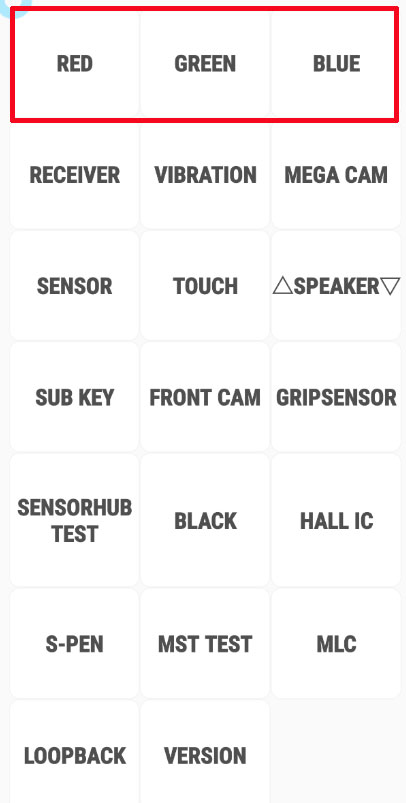
이런 테스트 모드 화면을 보실 수 있는데요. 상단의 RED GREEN BLUE를 번갈아 가며 터치해주면 색상이 순서대로 바뀌게 되는데 여기서 이상이 있는 액정은 색감이 달리 보이는 것을 확인할 수 있습니다. 물론 가장 확실하게 확인하는 방법은 바탕화면이 화이트 일 때 이미 잔상이 있는 경우는 바로 보이실 거예요.

이렇게 전체 액정이 동일한 색상으로 보이신다면 해당 색상의 잔상은 없다고 보시면 됩니다. 나머지 색상들도 진행해 주시고요.

RECEIVER VIBRATION MEGA CAM은 각각 이어폰과 진동 소자 카메라의 작동 여부를 테스트할 수 있는 모드입니다.

SENSOR은 단말기의 동작에 필요한 각종 센서들의 작동 여부를 확인할 수 있습니다.
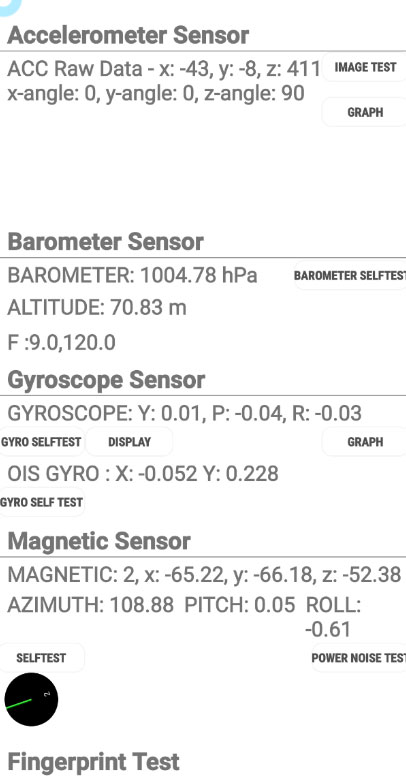
가속센서, 기압 센서, 수평 센서, 자기 센서의 동작 여부를 확인할 수 있습니다.
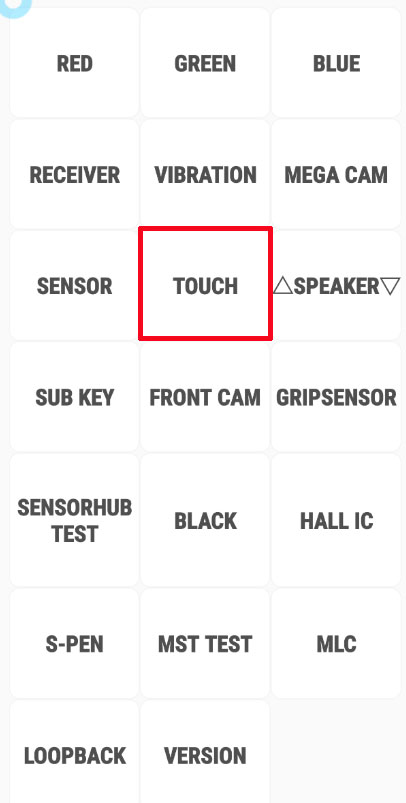
TOUCH를 클릭하시면 아래 화면이 나오는데요. 단말기의 터치 상태를 확인할 수 있습니다.
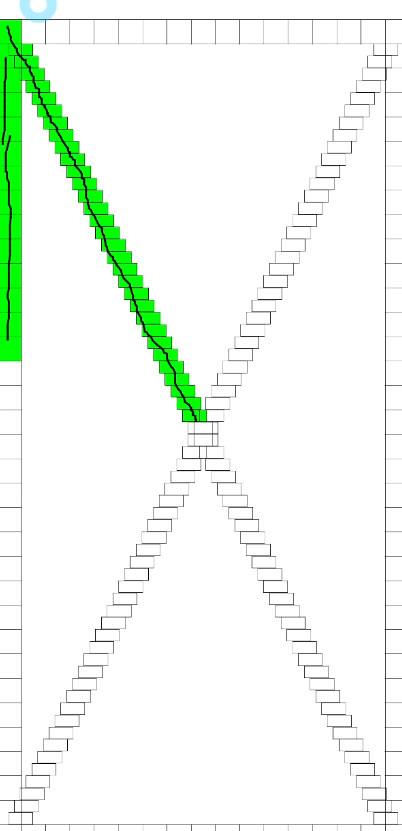
주로 이 화면에서 단말기 잔상을 정확히 확인할 수 있습니다. 잔상(번인)이 있는 경우 선명한 화이트가 아닌 다른 색상이나 선이 보일 수 있는데요. 잔상은 강, 중, 약으로 평가하고 아주 미미한 잔상은 유관으로 식별되지 않을 수 있습니다. 잔상이 강하게 보인다면 시력에 악영향을 줄 수 있으므로 액정이나 단말기를 교체하는 것이 좋습니다.
TOUCH 모드에서 선을 그었을 때 끊어지는 부분이 있다면 해당 영역의 터치가 불량입니다. 스마트폰 사용하시다 보면 이상하게 특정한 부분에 터치가 자연스럽지 않은 경우 있으시죠? 여기서 확인하시면 정확히 식별 가능합니다. 사각형의 모든 터치 영역을 이어 주시면 이전 화면으로 전환됩니다.
오늘은 갤럭시 잔상 확인과 테스트 모드에 대해 알아봤는데요. 설명드린 기능 외에도 스피커 동작 여부, 갤럭시 노트인 경우 S-PEN까지 확인이 가능하니 활용해 보시길 바랍니다. 궁금하신 점은 댓글 주세요.
'IT' 카테고리의 다른 글
| 갤럭시 강제 초기화 (ft.S10이후 신형단말기) (0) | 2021.06.22 |
|---|---|
| 갤럭시 앱스 버튼 활성화 하기 (0) | 2021.06.19 |
| 갤럭시 LET 우선모드 변경 (ft.통신이 안될때) (0) | 2021.06.14 |
| 유튜브 화질 고정 선명하게 시청하기(ft.쉬움 주의) (0) | 2021.06.12 |
| 갤럭시 안드로이드 자동 통화녹음 설정 (ft.거짓말 원천 차단) (0) | 2021.06.12 |






댓글